
V tomto tutoriálu vám ukážeme, jak nainstalovat phpMyAdmin na váš Debian 10. Pro ty z vás, kteří nevěděli, Pro ty z vás, kteří nevěděli, je phpMyAdmin webový klient napsaný v PHP pro správu databází MySQL a MariaDB. Poskytuje uživatelsky přívětivé webové rozhraní pro přístup a správu vašich databází. Pro usnadnění použití širokému spektru lidí je phpMyAdmin přeložen do 72 jazyků a podporuje oba LTR a RTL jazyky.
Tento článek předpokládá, že máte alespoň základní znalosti Linuxu, víte, jak používat shell, a co je nejdůležitější, hostujete svůj web na vlastním VPS. Instalace je poměrně jednoduchá a předpokládá, že běží v účtu root, pokud ne, možná budete muset přidat 'sudo ‘ k příkazům pro získání oprávnění root. Ukážu vám krok za krokem instalaci phpMyAdmin na serveru Debian 10 (Buster).
Nainstalujte phpMyAdmin na Debian 10 Buster
Krok 1. Než nainstalujeme jakýkoli software, je důležité se ujistit, že váš systém je aktuální, spuštěním následujícího apt příkazy v terminálu:
apt update apt upgrade
Krok 2. Instalace serveru LAMP.
Pokud na svém serveru ještě nemáte nainstalovaný zásobník LAMP, můžete postupovat podle našeho průvodce zde.
Krok 3. Instalace phpMyAdmin na Debian 10.
Nyní nainstalujte phpMyAdmin zadáním následujícího příkazu do terminálu:
sudo apt install phpmyadmin php-mbstring php-gettext
Budete požádáni o základní konfiguraci pro phpMyAdmin. Nejprve budete muset vybrat apache jako webový server.
Krok 4. Nakonfigurujte phpMyAdmin.
Konfigurační soubor Apache bude vytvořen na /etc/phpmyadmin/apache.conf . Pokud není ve výchozím nastavení vytvořen, vytvořte jej zadáním následujícího:
sudo ln -s /etc/phpmyadmin/apache.conf /etc/apache2/conf-enabled/phpmyadmin.conf
Nyní zadejte následující:
sudo a2enconf phpmyadmin
Po provedení výše uvedených položek zadejte do terminálu následující a restartujte službu Apache:
sudo systemctl restart apache2
Krok 4. Přístup k phpMyAdmin.
Nyní otevřete prohlížeč a přejděte na http://your-ip-address/phpmyadmin a váš PHPMyAdmin se vás zeptá na uživatele a heslo vaší instalace MySQL, můžete použít root jako uživatele a heslo root MySQL, nebo jakéhokoli jiného uživatele/hesla MySQL. Pokud používáte firewall, otevřete port 80, abyste umožnili přístup k ovládacímu panelu.
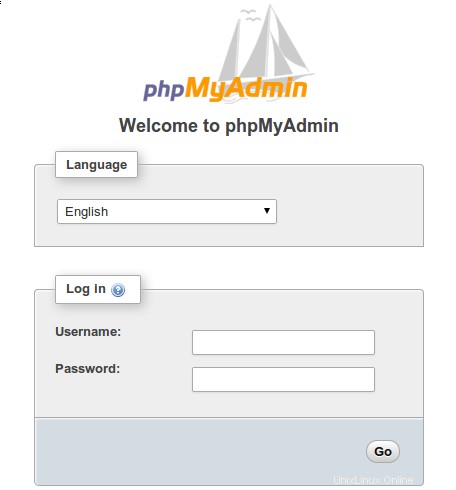
Blahopřejeme! Úspěšně jste nainstalovali phpMyAdmin. Děkujeme, že jste použili tento návod k instalaci phpMyAdmin na systém Ubuntu Debian 10 Buster. Pro další pomoc nebo užitečné informace vám doporučujeme navštívit oficiální web phpMyAdmin.